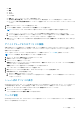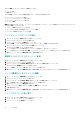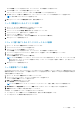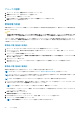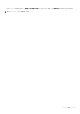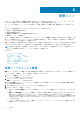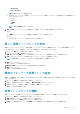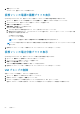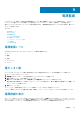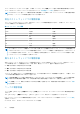Users Guide
● 部屋
● 通路
● ラック
● カスタム
ラックの場合、
● 容量(U) ドロップダウンリストから、容量を選択します。
● 電力容量を 電力容量(W) テキストボックスに入力します。電力容量は、ラックへの電力配分によって決まります。
● (オプション)PDU の電力消費の使用 チェックボックスを選択します。デフォルトではこのチェックボックスはクリアされ
ています。
5. 説明 テキストボックスに、グループの説明を入力します。
6. デバイスを複製する場合は、グループのカウントを複製 オプションを選択します。
メモ: これらのステップは、グループカウントをレプリケート オプションを選択した場合にのみ適用されます。
a. シリアルナンバー 1、シリアルナンバー 2 など、デバイスが複製される場所から開始インデックスを入力します。
b. デバイスを複製する必要があるインスタンス数を入力します。たとえば、選択したデバイスを 3 回複製する場合、つまり、
<
デバイス
(001)>、<
デバイス
(002)>、<
デバイス
(003)> とするには、3 を選択します。
7. 保存 をクリックして新しいグループを保存するか、変更を保存せずに デバイス > 管理下グループ に戻るには、キャンセル をク
リックします。
デバイスグループまたはデバイスの移動
手動で追加したデバイスを既存グループに移動させる他、デバイスの複数グループをひとつのグループまたはラックから、別のグ
ループまたはラックに移動させることもできます。デバイスの 1 つのグループをラック内のひとつのスロットから別のスロットに
移動させることも可能です。
デバイスをひとつのスロットからラック内にある別のスロットに移動させるには、「ラックの管理」を参照してください。
メモ: グループの移動後、実行中の電力ポリシーはすべて再計算されます。
1. 左ペインで、デバイス > 管理下のグループ の順にクリックします。
2. 移動先となるデバイスグループを選択します。
3. タスクメニューで、移動 をクリックします。
移動先グループ ウィンドウにグループのリストが表示されます。現在のエンティティ フィールドには、デバイスが現在関連付
けられているグループの名が表示されます。
移動先 にはデフォルトで選択されている その他 オプションが表示されます。
4. グループまたはデバイスの移動先となるグループを選択します。
5. 終了 をクリックして デバイス 画面に戻る、または キャンセル をクリックして変更を破棄します。
6. 移動を確認するには、次の手順を実行します。
a. デバイス > 管理下グループをクリックします。
b. デバイスツリーを使用してグループまたはデバイスを追加したグループを選択し、デバイスが期待通りにリストされている
ことをチェックします。
シャーシ内のデバイスの表示
OpenManage Power Center では、シャーシ内に取り付けられたデバイスを表示することができます。さらに、シャーシ内でデバイ
スの物理的な追加、取り外し、または交換を行った場合、Power Center でデバイス情報をアップデートすることもできます。
1. 左ペインで、デバイス > すべてのデバイス または デバイス > 管理下グループ とクリックします。
2. デバイスのリストからシャーシを選択します。
シャーシの詳細が <デバイス> 詳細 > 概要 タブに表示されます。
ラックの管理
OpenManage Power Center では、Power Center システムに追加されたラック、スロットに挿入されたデバイス、および関連付けら
れたデバイスを管理することができます。
デバイス管理 61